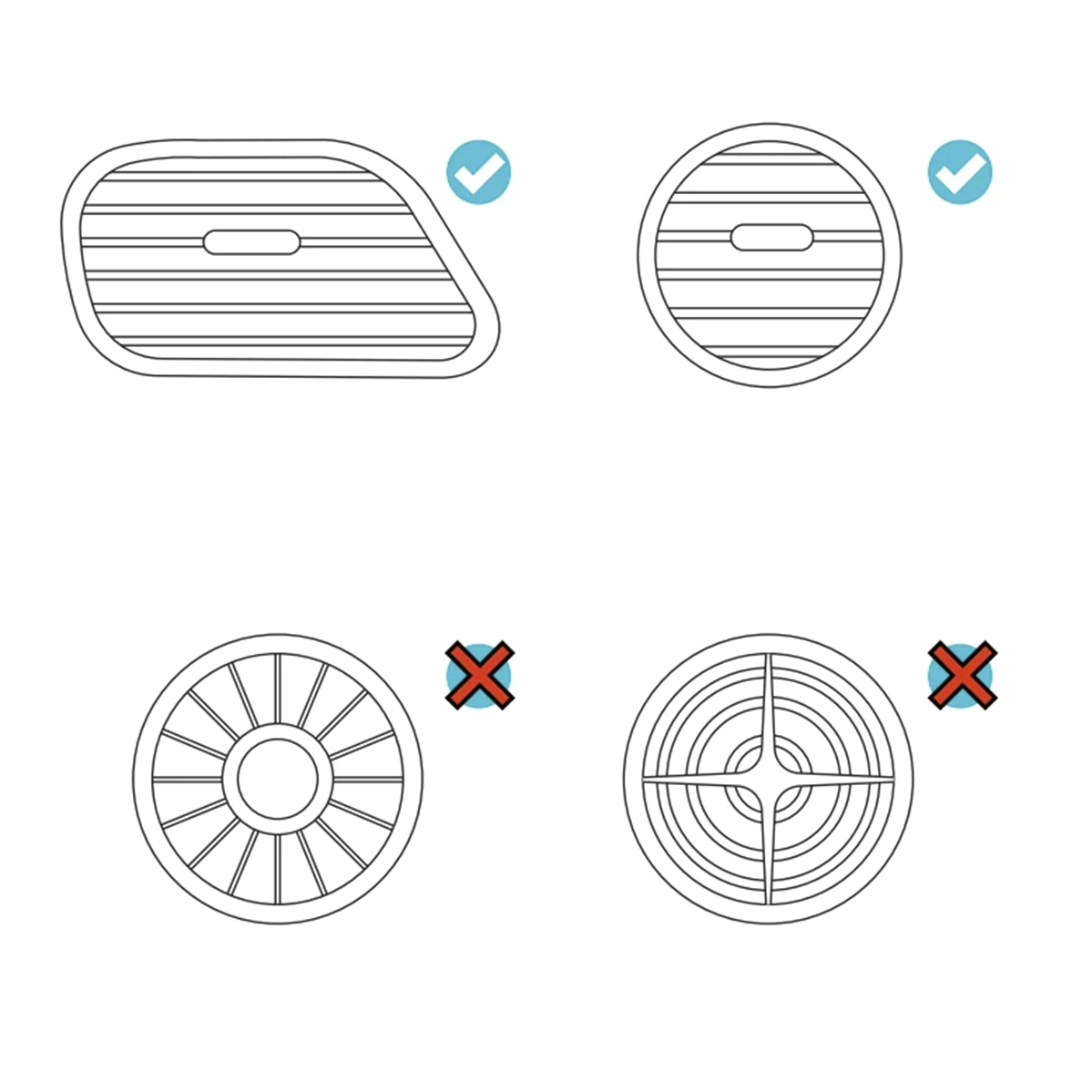Автомобільне кріплення з бездротовою зарядкою Pitaka MagEZ Car Mount Pro 2 (CM2303N)
Гарантія:
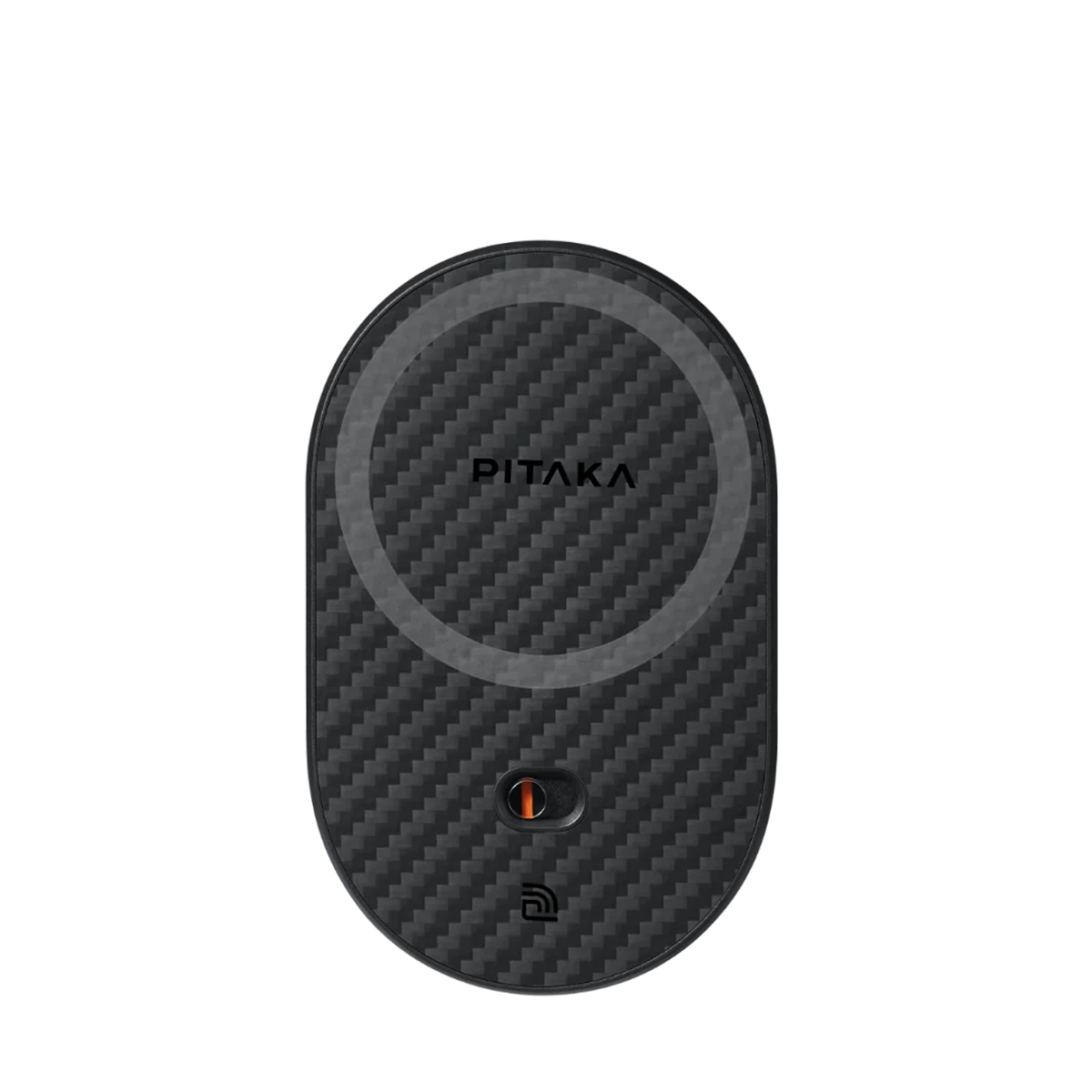
Характеристики
Виробник:
Pitaka
Тип аксесуара:
Автомобільний зарядний пристрій
Потужність:
15 Вт
Тип підключення:
Бездротове
Сумісність:
iPhone 12 і новіше
Опис
Автотримач Pitaka MagEZ Car Mount Pro 2
Автомобільне кріплення MagEZ Pro забезпечує швидке заряджання до 15 Вт. Завдяки унікальному вбудованому вентилятору, що охолоджує, зменшує нагрівання, автомобільне кріплення MagEZ Pro і смартфон захищені від перегріву завдяки бездротовій зарядці.
Автомобільний зарядний пристрій також включає датчики, які виявляють підвищення температури, напруги та струму, щоб захистити ваші пристрої під час керування.


Надійне з’єднання MagSafe
Вбудовані преміальні магніти MagSafe забезпечують сильну магнітну силу, щоб гарантувати надійне кріплення та стабільну бездротову зарядку вашого телефону з підтримкою MagSafe навіть на вибоїстих дорогах.
Ярлики NFC
Вбудовані мікросхеми NFC дають змогу запускати попередньо встановлену програму, торкаючись телефоном із підтримкою NFC до автомобільного кріплення. Є три ярлики NFC, які можна перемикати для зручного використання.

Застосовується до Tesla та інших марок автомобілів
17-мм універсальна поворотна кулька забезпечує широку сумісність з різними марками та моделями автомобілів. Його можна від’єднати, щоб встановити кріплення для телефону на велосипеді/мотоциклі.
Автотримач Pitaka також має версію для автомобілів Tesla [3/X/Y/S].

Мінімалістичний дизайн
Обтічний профіль із вакуумним покриттям PC і арамідним волокном додає вишуканого вигляду та привабливості вашому автомобільному кріпленню MagSafe.

Подібні товари
Бездротовий зарядний пристрій Satechi Aluminum 2 in 1 Magnetic Wireless Charging Stand Space Grey (ST-WMCS2M)
Автотримач з функцією бездротової зарядки Spigen OneTap Pro Screen Car Mount MagFit ITT90W-3 (ACP06860)
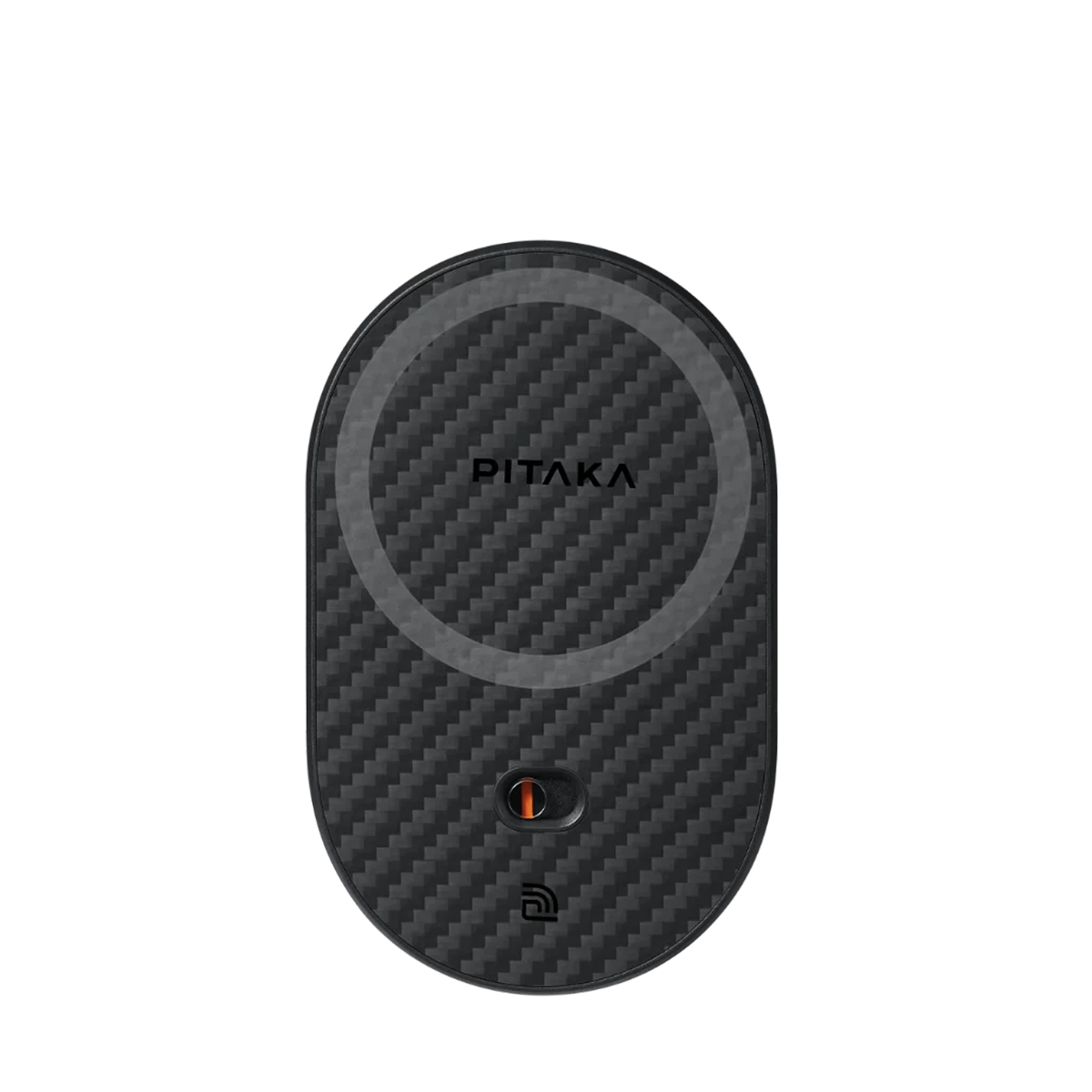
Автомобільне кріплення з бездротовою зарядкою Pitaka MagEZ Car Mount Pro 2 (CM2303N)
Підтвердження по SMS
×Код відправлено на